电脑主机重装系统多少钱啊的介绍
电脑是现在十分流行的一种电子设备,不过很多小伙伴在使用过程中会出现系统故障等等情况,这样的情况下就需要进行系统重装了,那重装系统我们得花多少钱呢,接下来我们一起来看看电脑主机重装系统多少钱啊的介绍。工具/原料:
系统版本:Windows10系统,Windows7系统
品牌型号:戴尔LY40
软件版本:小白一键重装系统 12、6、49、2290,装机吧一键重装系统v2290
电脑主机重装系统多少钱啊?
电脑重装系统一般是几十块到一百块不等,具体其实还要看位置到底在哪,当然如果我们自己学会怎么重装系统的话,其实可以省下很大的一笔费用哦,小啄这就把最简单也是十分好用的方法分享给大家。
方法/步骤:
方法一:使用小白一键重装系统工具快速u盘免费做系统:
1、首先下载安装小白一键重装系统工具到电脑上,打开软件,插入一个8g以上的空白u盘到电脑接口,选择u盘重装系统模式,点击开始制作。
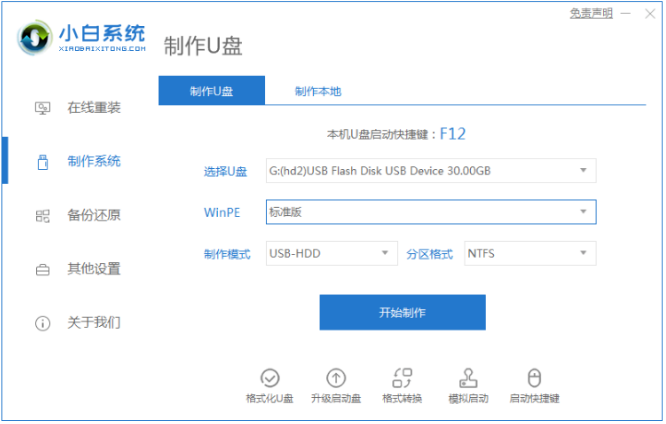
2、选择我们需要安装的win7系统,点击开始制作。
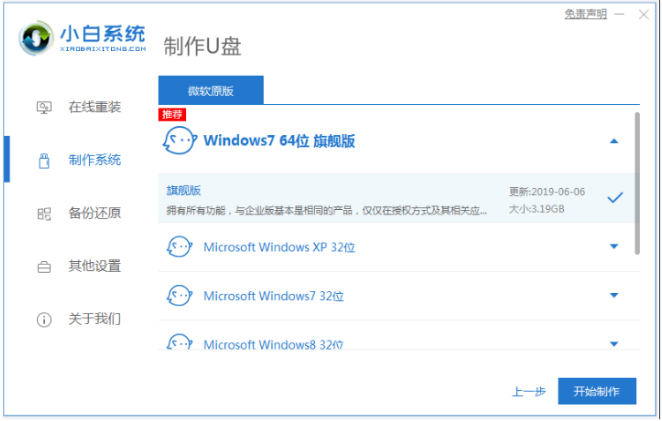
3、耐心等待装机软件开始自动下载系统镜像和驱动等等文件,提示制作完成后,可以先预览需要安装的电脑主板的启动热键,然后再拔掉u盘退出。
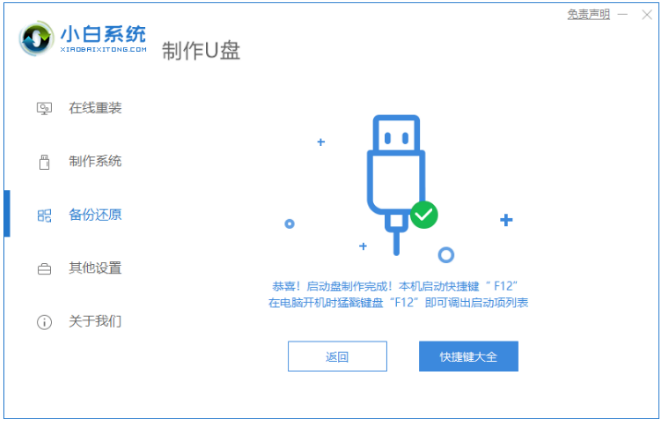
4、在需要重装系统的电脑里插入u盘启动盘到电脑中,开机不断按启动热键进启动界面,选择u盘启动项按回车确定进入到pe选择页面,选择第一项pe系统按回车键进入其中。
5、当进入pe系统后,双击打开桌面上的小白装机工具,选择本次需要安装的系统,点击安装。
6、选择将系统安装到系统盘c盘,点击开始安装按钮。
7、提示系统安装完成后,点击立即重启。
8、无需我们任何操作,耐心等待进入到新的win7系统桌面即说明安装成功。
方法二:下载装机吧软件进行系统的重装
1、下载安装装机吧一键重装系统工具到电脑上,双击打开,选择我们需要安装的win10系统,点击安装此系统。
2、电脑操作系统的镜像文件有点大,耐心等待即可。
3、系统环境部署完毕之后,点击立即重启电脑。
4、当电脑进入windows启动管理器界面,选择第二个按回车键进入pe系统。
5、当我们的电脑进入到pe系统之后,将会继续安装系统。
6、系统安装完成之后,点击立即重启。
7、重启电脑,直至进入到新的系统即说明重装完成。
总结:以上就是电脑主机重装系统多少钱啊的介绍,希望能帮助到大家。

相关问答
查看更多 >热门标签
-
1
洗衣机漏水是什么原因呢,洗衣机故障
2024-11-22
-
2
洗衣机漏电麻手怎么办呢,洗衣机故障
2024-11-22
-
3
洗衣机内桶掉了怎么修啊,洗衣机故障
2024-11-22
-
4
洗衣机滤网朝里还是朝外呢
2024-11-22
-
5
洗衣机可以洗但不排水不脱水是什么原因呢
2024-11-22
-
6
洗衣机能排水不脱水怎么解决啊,洗衣机故障
2024-11-22
-
7
洗衣机为什么会漏水,洗衣机故障
2024-11-22
-
8
洗衣机漏水是怎么回事呢,洗衣机故障
2024-11-22
-
9
洗衣机密封圈怎么修补啊,洗衣机故障
2024-11-22
-
10
洗衣机电源键启动不了是怎么回事呢,洗衣机故障
2024-11-22
热销服务


 扫码关注小程序,下单方便又实惠
扫码关注小程序,下单方便又实惠

电话咨询请拨打
7*24小时为您服务
您还未登录,请登录后查看
取消
确定




























